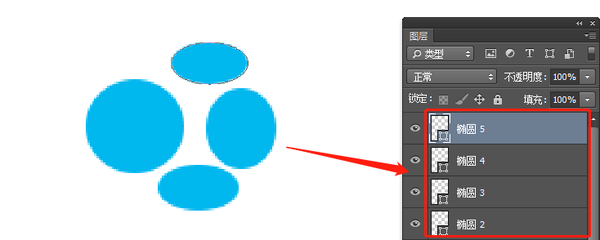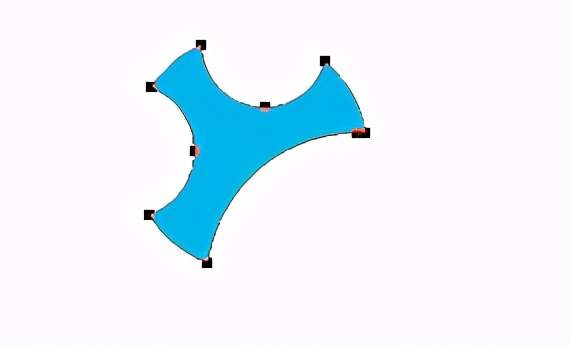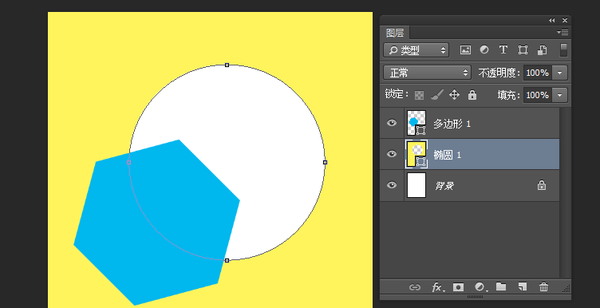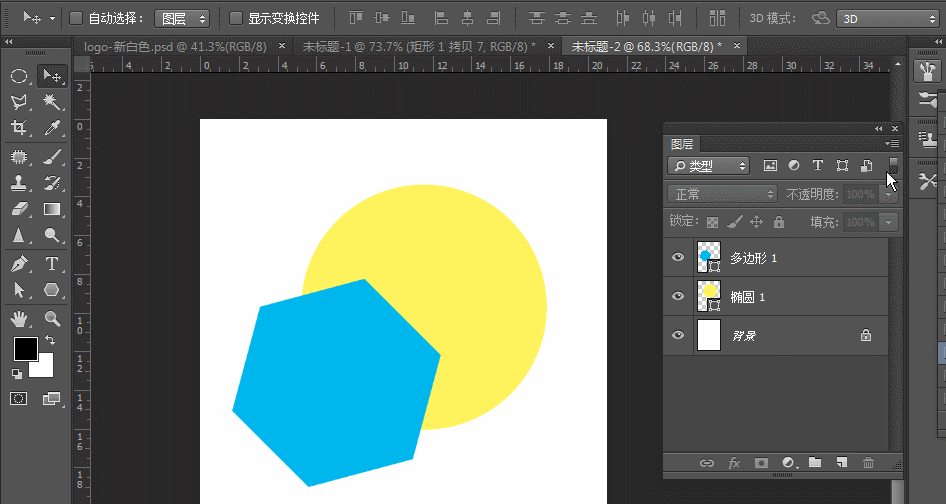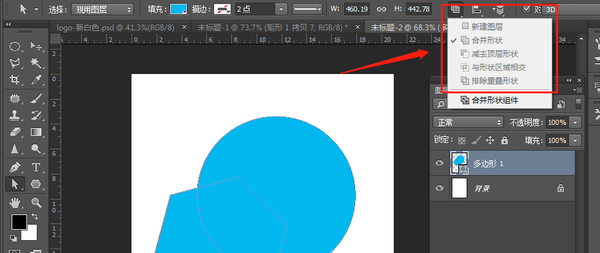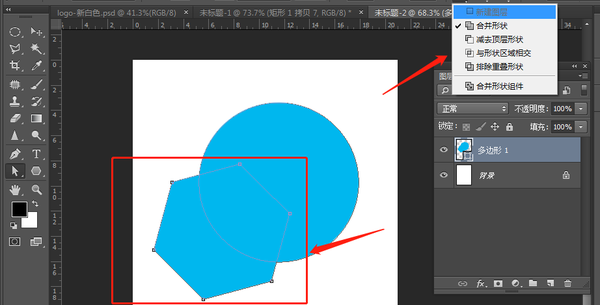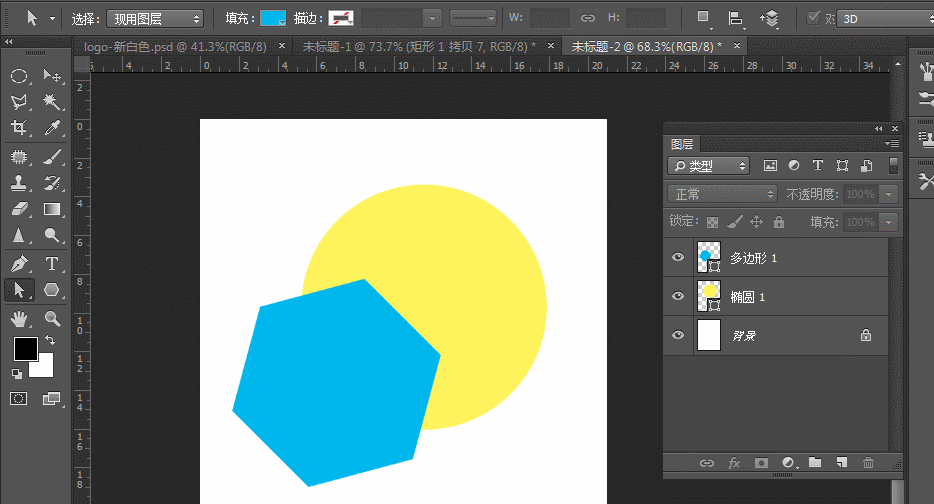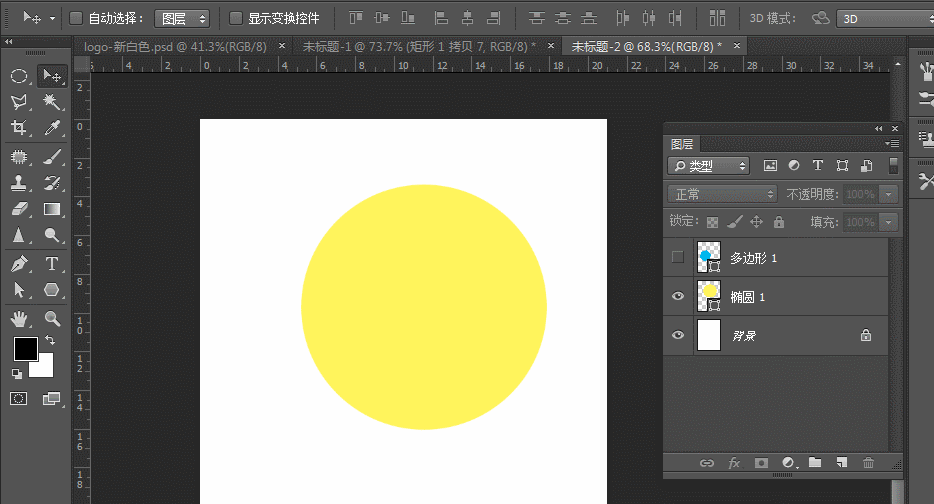ps怎么进行布尔运算(ps里的布尔运算在哪)
哈喽,我是小可可!
被PS当中的布尔运算弄得头疼的举个手啦~
熟悉PS的同学一定对里面的布尔运算不陌生吧,但是有好多同学跟我说有点搞不懂里面的具体用法,老是遇到问题,导致运算不成功!
可可今天总结了几个大家经常会遇到的问题,可以收藏一下哦!
先带大家来快速的回忆一下布尔运算里面的几个选项!
新建图层:每画一个形状都会新建一个图层
合并形状:将两个形状合并在一起
减去顶层形状:减去最上层形状区域
与形状区域相交:显示两个图形相交的部分
排除重叠形状:显示两个图形相交部分以外的其他区域
合并形状组件:当完成布尔运算后,想要把多个形状合并成一个形状,就可以点击合并形状组件(注意下图中路径的变化)
常见的问题如下:
问题A:减去顶层形状的时候,背景色变成了形状填充色?(像下图这种)
解决办法:选中两个形状图层,合并图层(Ctrl E),然后选择直接选择工具,选中上方的形状,(不要选成了下面的形状哦,不然也会出现上方的情况哈)设置“减去顶层形状”即可
具体操作如下:
问题B:为什么布尔运算的操作按钮都是灰色的?
解决办法:因为没有选中形状哦,要记得先选中形状,再去进行操作啦。
问题C:为什么我在形状工具状态下,选中图层去做减去顶层的时候没有反应呢?
如下:
解决方法:操作布尔运算要在同一图层操作才可以哦,多个图层要先合并图层(Ctrl E),或者是先绘制一个形状,然后点击减去顶层形状,再继续绘制形状!
布尔运算也是有快捷键的哦!
画好一个形状后,按住shift可以继续绘制(合并形状),按住Alt键绘制(减去顶层形状),按住shift Alt组合键(与形状区域相交)
特别注意:布尔运算的所有的运算法则都是针对同意图层里面的图形的!
今天的分享就到这里咯~~喜欢可可的分享的话,记得收藏关注哦!~~也欢迎在评论区教出你们的作业!~!!
赞 (0)